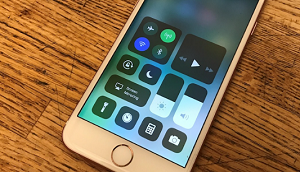Куда попадают удаленные фотографии на iPhone?

[ad_1]
📱⭐
«Мне было интересно, куда деваются удаленные фотографии на iPhone. Есть ли у Apple их копия, чтобы их было легче восстановить?»
Что ж, это вопрос, который волнует многих пользователей iPhone, особенно если они потеряли некоторые из своих фотографий и задаются вопросом, как вернуть их. Это вопрос, который наши пользователи задавали нам много раз, и мы подумали, что, наконец, ответим на него в виде статьи. В этом посте вы узнаете, куда попадают ваши удаленные фотографии на iPhone, а также несколько шагов, которые вы можете предпринять, чтобы вернуть их.
- Первое место, которое занимают фотографии, — это недавно удаленная папка
- Если вы хотите восстановить удаленные фотографии на iPhone

Первое место, которое занимают фотографии, — это недавно удаленная папка
Первое место, куда попадают ваши фотографии, когда вы их удаляете, случайно или намеренно, — это папка «Недавно удаленные». Все фотографии, находящиеся в папке «Недавно удаленные», будут доступны вам в течение 30 дней, после чего они будут удалены навсегда. Если вы только что случайно удалили свои фотографии, выполните следующие простые шаги, чтобы восстановить их из папки «Недавно удаленные».
Где находится «Недавно удаленная папка» в iOS 11 и более поздних версиях:
Шаг 1: Откройте приложение «Фотографии» на вашем iPhone.
Шаг 2: Нажмите «Альбомы» в правом нижнем углу экрана.
Шаг 3: Нажмите «Недавно удаленные» (возможно, вам придется прокрутить вниз или вверх, чтобы найти папку).
Шаг 4: Нажмите «Выбрать» в правом верхнем углу экрана.
Шаг 5: Нажмите на фотографию или фотографии, которые вы хотите восстановить, а затем нажмите «Восстановить» в правом нижнем углу экрана.
Шаг 6: Нажмите «Восстановить» еще раз, и при появлении запроса фотографии будут восстановлены.

Где находится «Недавно удаленная папка» на iOS 13/12:
В iOS 12 вы можете заметить, что папка «Недавно удаленные» немного скрыта. Он также изменился по внешнему виду, и его может быть не так легко увидеть, как в iOS 11 и более ранних версиях. Но вы по-прежнему получаете доступ к нему таким же образом, открыв приложение «Фотографии» и нажав на вкладку «Альбомы». Возможно, вам придется прокрутить до самого низа, чтобы увидеть папку «Недавно удаленные».

Что происходит, когда вы удаляете фотографии из папки «Недавно удаленные»?
Следует отметить одну важную вещь: если вы удалите фотографии из папки «Недавно удаленные», они исчезнут навсегда. Apple больше не хранит копии удаленных фотографий. Поэтому, если вы потеряете свои фотографии, а затем также удалите их из недавно удаленной папки, ваша единственная надежда вернуть их — полагаться на другие высокотехнологичные решения.
Если вы хотите восстановить удаленные фотографии на iPhone
Если вы удалили некоторые из своих фотографий в папке «Недавно удаленные» и хотите вернуть их, вам может потребоваться воспользоваться услугами одного из лучших инструментов для восстановления данных, чтобы вернуть их. Этот инструмент известен как iMyFone D-Back, и он может быть очень полезен для восстановления потерянных данных, даже если у вас нет резервной копии данных.

1 000 000+ загрузок
Ключевая особенность:
- Восстановите потерянные фотографии iPhone без резервного копирования или из резервных копий iTunes / iCloud.
- Поддержка более 22 типов данных с устройства iOS. Помимо фотографий, вы также можете восстановить удаленные фотографии, сообщения и так далее.
- Он способен извлекать удаленные фотографии с поврежденных водой и сломанных телефонов.
- На выбор доступны четыре режима: «Умное восстановление», «Восстановление с устройства iOS», «Восстановление из резервной копии iTunes». Восстановление из iCloud.
- Поддержка восстановления практически для всех устройств iOS, включая восстановление фотографий с iPhone 11 Pro Max, iPhone 11 Pro, iPad и iPod touch. Он полностью совместим с последними моделями iPhone и версиями iOS, включая iOS 12/13.


Восстановление фотографий прямо с iPhone
Шаг 1.Запустите программу и выберите «Восстановить с устройства iOS» в главном окне. Нажмите «Пуск».

Шаг 2. Программа попросит вас подключить iPhone к компьютеру с помощью USB-кабеля. Сделайте это, а затем нажмите «Далее».

Шаг 3. В появившемся окне убедитесь, что «фотография» выбрана в качестве типа данных, которые вы хотите восстановить. Нажмите «Сканировать», чтобы продолжить.

Шаг 4.Дождитесь завершения процесса сканирования, а затем выберите недостающие фотографии на странице результатов. Нажмите «Восстановить», чтобы выбрать место на вашем компьютере и сохранить восстановленные фотографии.

Восстановить фотографии из резервной копии iTunes
Если у вас есть файл резервной копии iTunes, содержащий отсутствующие фотографии, вы можете извлечь только фотографии, выполнив эти простые шаги.
Шаг 1. В главном окне выберите «Восстановить из резервной копии iTunes» и нажмите «Пуск». В следующем окне вы должны увидеть список файлов резервных копий iTunes на этом компьютере. Выберите наиболее подходящий и нажмите «Далее».

Шаг 2.Выберите «Фото» в следующем окне, а затем нажмите «Сканировать», чтобы продолжить.

Шаг 3.На странице результатов выберите фотографии, которые вы хотите восстановить, и нажмите «Восстановить», чтобы сохранить их на свой компьютер.

Восстановить фотографии из iCloud
Чтобы выборочно восстановить фотографии из iCloud, выполните следующие простые действия.
Шаг 1. В главном окне выберите «Восстановить из iCloud» и нажмите «Пуск». Чтобы получить доступ к файлам резервных копий iCloud, вам необходимо войти в iCloud.


Шаг 2.Затем выберите нужную категорию, в данном случае выберите «Фотографии». Нажмите «Сканировать».

Шаг 3.Программа просканирует и проанализирует файл резервной копии и отобразит его содержимое на следующей странице. Выберите недостающие фотографии из отображаемых результатов и нажмите «Восстановить», чтобы сохранить их на свой компьютер.


Окончательный вердикт
Надеемся, что приведенные выше методы помогут вам восстановить потерянные фотографии iPhone. Убедитесь, что вы делаете резервную копию своего устройства еженедельно/ежемесячно, чтобы обеспечить безопасность ваших драгоценных воспоминаний. Если у вас есть другие вопросы о том, куда удалить фото на iPhone, просто оставьте свои комментарии ниже. Другие читатели могут принять участие в этом обсуждении. Некоторые пользователи уже прислали нам отзывы.
Попробуйте бесплатноПопробуйте бесплатно
[ad_2]
Заключение
В данной статье мы узналиКуда попадают удаленные фотографии на iPhone?
.Пожалуйста оцените данную статью и оставьте комментарий ниже, ели у вас остались вопросы или пожелания.